如何自定义 Shopify 网站:综合指南
已发表: 2023-10-16电子商务行业竞争激烈,发展迅速。 如果您是一名在线企业家,有一种有效的方法可以跟上竞争的步伐。 具有视觉吸引力且用户友好的在线商店可以帮助您的企业取得成功和发展。 Shopify 提供了大量主题,允许商家创建令人惊叹的店面。 在本分步指南中,我们将回答您有关如何自定义 Shopify 网站的问题。 无论您是新手还是经验丰富的商家,本文都将为您提供创建优秀 Shopify 网站的知识和技能。
第 1 步:研究不同的 Shopify 主题
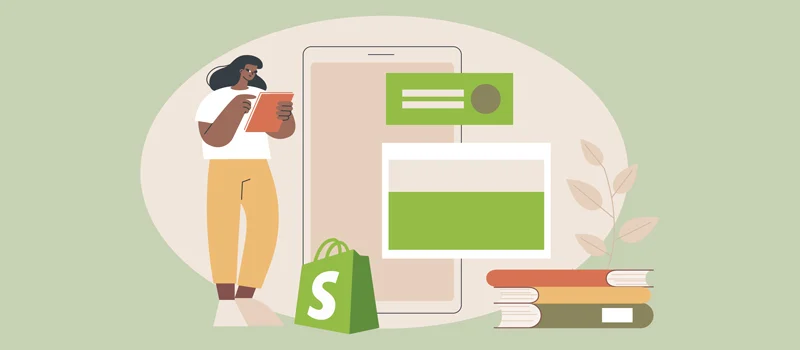
在开始定制过程之前,您必须对 Shopify 主题有深入的了解。 主题是决定在线商店整体外观的文件库。 主题控制 Shopify 网站的布局、设计元素、颜色、排版和整体结构。
Shopify 提供具有独特功能和设计元素的免费和付费主题。 探索可用的主题将帮助您为您的在线商店选择合适的主题。 选择 Shopify 主题时,您必须考虑目标网站访问者以及您的产品或服务。 主题迎合各种类别,确保用户选择最合适的主题来启动他们的在线店面。
第 2 步:为您的 Shopify 商店选择正确的主题
选择合适的主题是定制 Shopify 网站的下一步。 您必须考虑您的目标受众、产品或服务、品牌以及网站的整体外观。 幸运的是,Shopify 提供了不同类别的不同主题,例如食品、时尚、艺术、电子产品等。
探索可用的 Shopify 主题并考虑其他因素,包括响应能力、自定义选项和第三方集成功能。
决定主题后,您可以预览它以更好地了解它作为您的 Shopify 商店的外观。 测试导航菜单、产品页面和整体用户体验的有效性。 此外,请检查开发人员提供的支持级别,因为如果您将来需要帮助,这可能会有所帮助。
步骤 3:探索 Shopify 主题中的自定义首选项
Shopify 提供了直观的自定义界面,可让您调整各种主题元素。 即使没有任何编码技能,您也可以做到这一点!
通过访问主题编辑器来更改主题设置来探索自定义选项。 您可以更改颜色、排版和总体布局。 然后,您可以进一步编辑商店的特定部分,例如页眉、页脚、导航菜单、产品页面等。
第 4 步:自定义您的 Shopify 网站
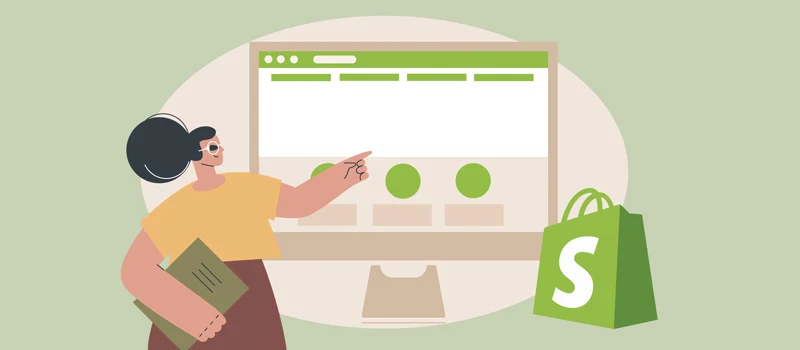
这是最令人兴奋的一步。 但是,在自定义之前创建主题的备份是一个好主意。 如果在此过程中出现任何问题,恢复起来会更容易。 Shopify 允许您复制主题进行更改,而不会影响您的在线商店。
备份后,开始在主题编辑器中进行所需的更改。 自定义颜色、字体和整体布局以匹配您的利基市场并创建相关的外观和感觉。 您可以尝试其他选项和组合,直到找到最符合您的品牌形象的设计。
第 5 步:了解 Shopify 主题的语言:Liquid Markup
Shopify 使用 Liquid Markup,这是 Shopify 创建的一种开源语言,也是 Shopify 主题的支柱。 它是一种动态且灵活的语言,可以帮助用户操作和显示模板中的数据。
您的 Liquid 背景可以让您在更高级的 Shopify 主题定制方面拥有优势。 一些有助于深入理解该语言的元素包括修改产品页面布局、创建自定义部分等等。
第 6 步:自定义颜色和版式
这 在线商店的颜色和版式对于创建具有视觉吸引力的品牌形象至关重要。 在主题编辑器中,您可以无缝更改特定元素的颜色,例如背景、文本、按钮和链接。 同样,您可以通过为标题和正文选择不同的字体来自定义排版。 除此之外,请考虑您选择的字体的可读性以及它们与其他设备和浏览器的兼容性。
步骤 7:添加和编辑导航菜单
导航菜单对于引导访问者探索您的 Shopify 网站至关重要。 幸运的是,您可以在主题编辑器中添加、删除和重新排列菜单项。 此外,您可以创建下拉菜单来组织导航结构,以改善用户体验。
第 8 步:自定义页眉和页脚
在线商店的页眉和页脚部分是显示重要信息(例如徽标、联系方式、社交媒体链接和隐私政策)的主要空间。 您可以自定义这些部分以符合您的品牌和设计偏好。
第9步:修改布局和结构
您还可以修改主题的模板结构。 Shopify 允许您访问和编辑主题的基础 HTML 和 Liquid 文件。
在进行任何修改之前,必须对 HTML 和 Liquid 标记有基本的了解。 这将帮助您有效地导航和修改模板。 确保在进行任何更改之前创建主题的备份,以避免出现意外后果。
步骤 10:添加和编辑 Shopify 主题中的部分
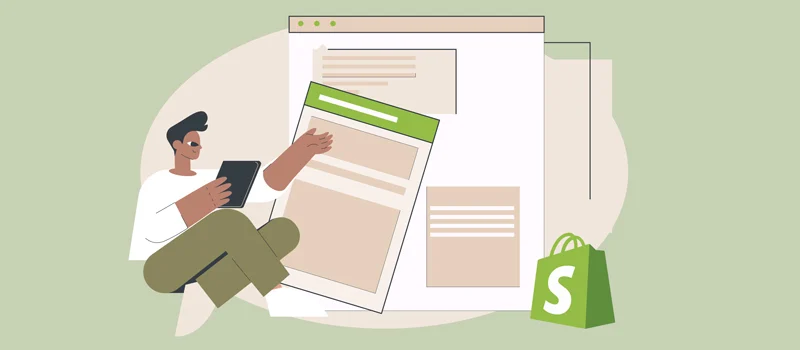
部分是可重复使用且可自定义的内容块,允许您在 Shopify 商店中创建丰富且动态的页面。 在主题编辑器中添加、删除和重新排列部分,以构建独特且引人入胜的布局。

每个部分代表不同类型的内容,例如特色产品、推荐、横幅或集合。 利用各个部分以有吸引力且有条理的方式展示您的产品或服务。 尝试不同的布局和内容组合,创建一个视觉上迷人的店面。
步骤 11:优化 Shopify 主题的移动响应能力
请记住优化您的 Shopify 商店,以便在移动设备上完美运行。 但不用担心。 在主题编辑器中,您可以预览和自定义商店在不同设备和屏幕尺寸上的外观。
确保布局、图像和文本无缝调整以适应较小的屏幕。 请关注手机导航菜单; 它应该易于在触摸屏上使用和导航。 在各种移动设备上测试您的商店,以确保为您的移动客户提供一致且用户友好的体验。
步骤 12:将第三方应用程序和插件集成到您的 Shopify 主题中
Shopify 提供许多应用程序和插件来增强在线商店的功能和用户体验。 在主题编辑器中,您无需任何编码知识就可以无缝集成这些第三方扩展。
考虑您业务的具体需求并访问 Shopify 应用商店,获取可帮助您实现目标的应用程序。 无论是添加实时聊天支持、社交媒体集成还是高级分析,应用程序都可以满足您的要求。
步骤 13:在 Shopify 商店中测试并预览您的自定义设置
完成所有所需的自定义后,在生效之前测试和预览您的更改至关重要。 Shopify 提供预览模式,让您可以查看应用自定义后您的商店的外观。
测试各种场景,例如将产品添加到购物车、浏览不同页面以及完成结账流程。 确保一切按预期运行,并且视觉或功能问题不会阻止客户完成购买。
步骤 14:解决自定义 Shopify 主题时的常见问题
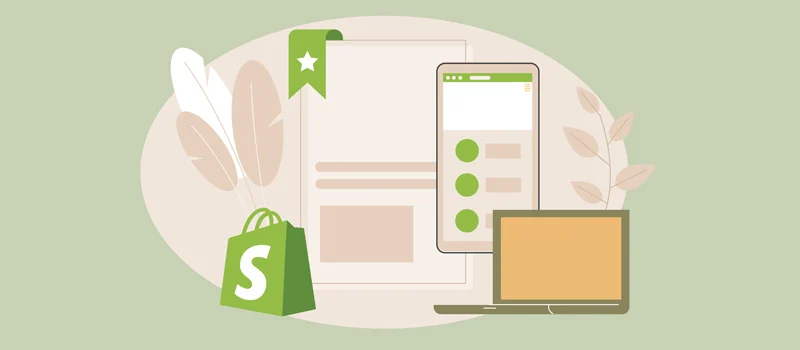
自定义 Shopify 主题时,您可能会遇到一些常见问题或挑战。 必须做好准备并配备故障排除策略来克服这些问题。
常见问题可能包括布局损坏、图像丢失、样式冲突或意外行为。 在每个自定义阶段保留主题的备份,并准备好在需要时恢复到早期版本。 使用 Shopify 支持资源、论坛和社区来查找您遇到的特定问题的解决方案。
第 15 步:发布您的定制 Shopify 网站
一旦您对自定义感到满意并彻底测试了您的商店,就可以发布并启用您的自定义主题了。 Shopify 让您只需单击一下即可发布更改,让您的客户可以看到它们。
在上线之前,请仔细检查所有必要的内容、图像和功能是否都已到位。 在不同的浏览器和设备上检查您的主题,以确保一致和无缝的体验。 最后,将更改传达给您的受众,并根据反馈或分析数据进行任何所需的调整。
常见问题解答
什么是 Shopify 定制?
Shopify 定制是指您修改网站的前端或后端。 这可能包括美观、支付选项和结账流程、网站导航等等。
我可以完全自定义我的 Shopify 网站吗?
是的,您可以自定义您的 Shopify。 选择一个主题并进入主题编辑器进行个性化设置、结账、商店设计等。
Shopify 易于定制吗?
是的,自定义 Shopify 商店很容易。 您可以使用主题编辑器自己完成。 或者,您可以聘请专家代表您定制您的 Shopify 网站。
如何增强 Shopify 主题中的产品页面?
产品页面是在线商店的关键部分,直接影响转化和销售过程。 在主题编辑器中,您可以自定义产品页面的各种元素,例如图像、描述、定价和添加到购物车按钮。
添加不同角度的高质量产品图片、详细说明和引人注目的号召性用语 (CTA) 按钮。 更重要的是,确保产品页面的布局和设计与商店的整体主题一致。 这将有助于建立信任并吸引客户购买并再次购买。
我可以在我的 Shopify 商店中自定义产品系列页面吗?
集合页面允许您对相似的产品或服务进行分组。 它可以帮助客户快速浏览并找到他们想要的东西。 主题编辑器可让您自定义产品系列页面的布局和设计,以符合您的品牌形象。
您可以以具有视觉吸引力且井井有条的方式添加有用的信息,例如产品标题、价格和评级。 添加过滤器、排序选项或搜索功能以增强浏览体验。 优化布局以展示更多数量的产品,而不会让用户感到不知所措。
我可以将自定义 CSS 添加到我的 Shopify 主题吗?
是的。 如果您有编码知识,则可以通过向主题添加自定义 CSS 来进一步进行自定义。 CSS(即层叠样式表)允许您修改商店中各种元素的外观。
在主题编辑器中,您可以访问 CSS 编辑器并添加自定义样式以覆盖默认主题样式。 使用 CSS 微调元素的设计、布局和位置,以实现您想要的外观和感觉。
结论
通过遵循本有关如何自定义 Shopify 网站的指南,您可以有效地个性化您的 Shopify 商店并取得成功。 请记住,定制是一个持续的过程。 定期评估和完善您的网站以保持竞争力并适应不断发展的电子商务市场非常重要。
另外,记录您的更改以跟踪您所做的自定义。 这将帮助您解决将来的任何问题,并在必要时快速恢复到以前的版本。 确认您的修改对网站性能和加载速度的影响。 所有这些技术将有助于提高商店的加载速度和整体用户体验。
